Jak naprawić błąd aplikacji 0xc0000906 na Windows PC
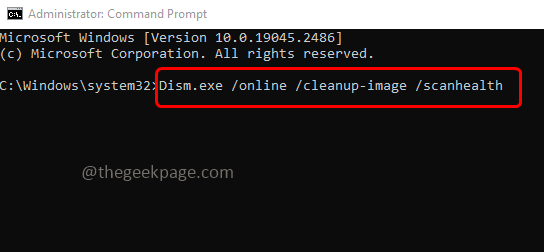
- 3974
- 106
- Maurycy Napierała
Kilku użytkowników podczas próby uruchomienia aplikacji w swoim systemie napotyka błąd „Błąd aplikacji 0xc0000906”, w którym nie będą mogli kontynuować. Ten błąd może zostać napotkany z jedną aplikacją lub różnymi aplikacjami w systemie. I może to wynikać z uszkodzonych plików, problemów z pamięcią podręczną, przy użyciu antywirusa innej firmy, które mogą blokować aplikację itp. W tym artykule mamy kilka rozwiązań, które mogą pomóc użytkownikom wyeliminować błąd. Spróbuj wykonać polecenia w celu zeskanowania plików systemowych, a także wyłączyć antywirus, jak opisano poniżej. Więc zacznijmy!
Metoda 1: Uruchom SFC i skanowanie Dism
Krok 1 - Otworzyć wiersz polecenia Jako administrator. Aby to zrobić, typ CMD na pasku wyszukiwania systemu Windows, a następnie przytrzymaj Ctrl + Shift klucze razem i uderzają Wchodzić
Krok 2 - Otworzy się okno kontroli konta użytkownika, kliknij Tak
Krok 3 - Kopiuj I pasta następujące polecenie w wierszu polecenia i naciśnij Wchodzić. Lub wpisz następujące polecenie w wierszu polecenia i naciśnij Enter
SFC /Scannow
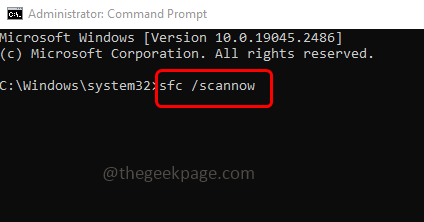
Krok 4 - Wykonanie i ukończenie procesu zajmie kilka minut. Nie przerywaj procesu
Krok 5 - Raz zrobione, Kopiuj I pasta Następujące polecenia jeden po drugim w wierszu polecenia, a następnie uderzają Wchodzić
Konster.exe /Online /Cleanup-Imagage /Restorehealth
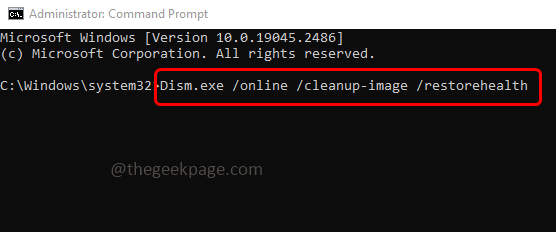
Konster.exe /Online /Cleanup-Image /Scanhealth
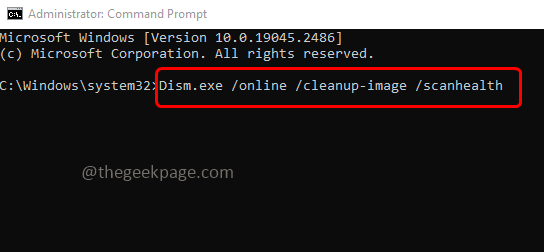
Powyższe polecenia analizują system i sprawdzają, czy istnieją jakiekolwiek niespójności systemu, a także rozpoczynają proces naprawy. Stąd konkurowanie procesu wykonywania może potrwać około 15 i więcej minut
Krok 6 - Raz zrobione, uruchom ponownie system i sprawdź, czy problem zostanie rozwiązany.
Metoda 2: Wyłącz oprogramowanie przeciwwirusowe stron trzecich
Jeśli używasz antywirusów stron trzecich w swoim systemie, wyłącz go. Ponieważ może to być jeden z powodów, dla których aplikacja spowodowała błąd. Może zablokować proces związany z aplikacją.
Do wyłączyć Indywirus zewnętrzny, Kliknij prawym przyciskiem myszy na antywirus ikona na pasku zadań, a następnie kliknij wyłączyć. Teraz sprawdź, czy problem został rozwiązany.
Otóż to! Mam nadzieję, że powyższe informacje są pomocne. Daj nam znać, którą metodę zastosowałeś do rozwiązania błędu. Dziękuję i szczęśliwe czytanie!!
- « Twój system ma kierowcę zablokowaną dla specyfikacji producenta
- Jak pobrać i aktualizować sterownik Touchpad Synaptics »

